Eğer TOR tarayıcısını bilgisayarınızda kullanıyorsanız, bu konuda yeterli bilgiye sahip olmanız şarttır. Mac'te TOR tarayıcısı nasıl kaldırılır. Web'de gezinmek istiyorsanız veya kendinizi trafik analizinden korumak istiyorsanız TOR tarayıcısı size bu konuda yardımcı olabilir.
Teknik olarak bu tarayıcının genellikle karanlık ağla ilişkili olduğuna inanılıyor. Kolluk kuvvetleri, suç faaliyetlerini tespit etmek, muhabirler, ihbarcılar ve aktivistler tarafından kullanıldığı söylense de, güvenlik tehditlerinin bilincinde olan ve sıklıkla internette gezinen veya benzeri sıradan insanlar tarafından da kullanıldığı söyleniyor. Web'de birçok meşru nedenden dolayı.
Bu tarayıcı Mac bilgisayarınızda da kullanılabilir, ancak TOR tarayıcısı kullanımı oldukça iyi olsa da, güvenlik ve diğer kişisel kaygılar nedeniyle söz konusu tarayıcıyı kaldırmak isteyebilecek bazılarımız da olabilir.
Bu yazımızda TOR tarayıcısının nasıl kaldırılacağından ve uygulamanın ilgili tüm dosyalarından, küçük kalıntıların bile silindiğinden bahsedeceğiz. Ayrıca sizinle bir paylaşacağız özel Mac kaldırma aracı bu, tarayıcının kaldırılmasını daha hızlı ve daha kolay hale getirecek, o yüzden harekete geçelim.
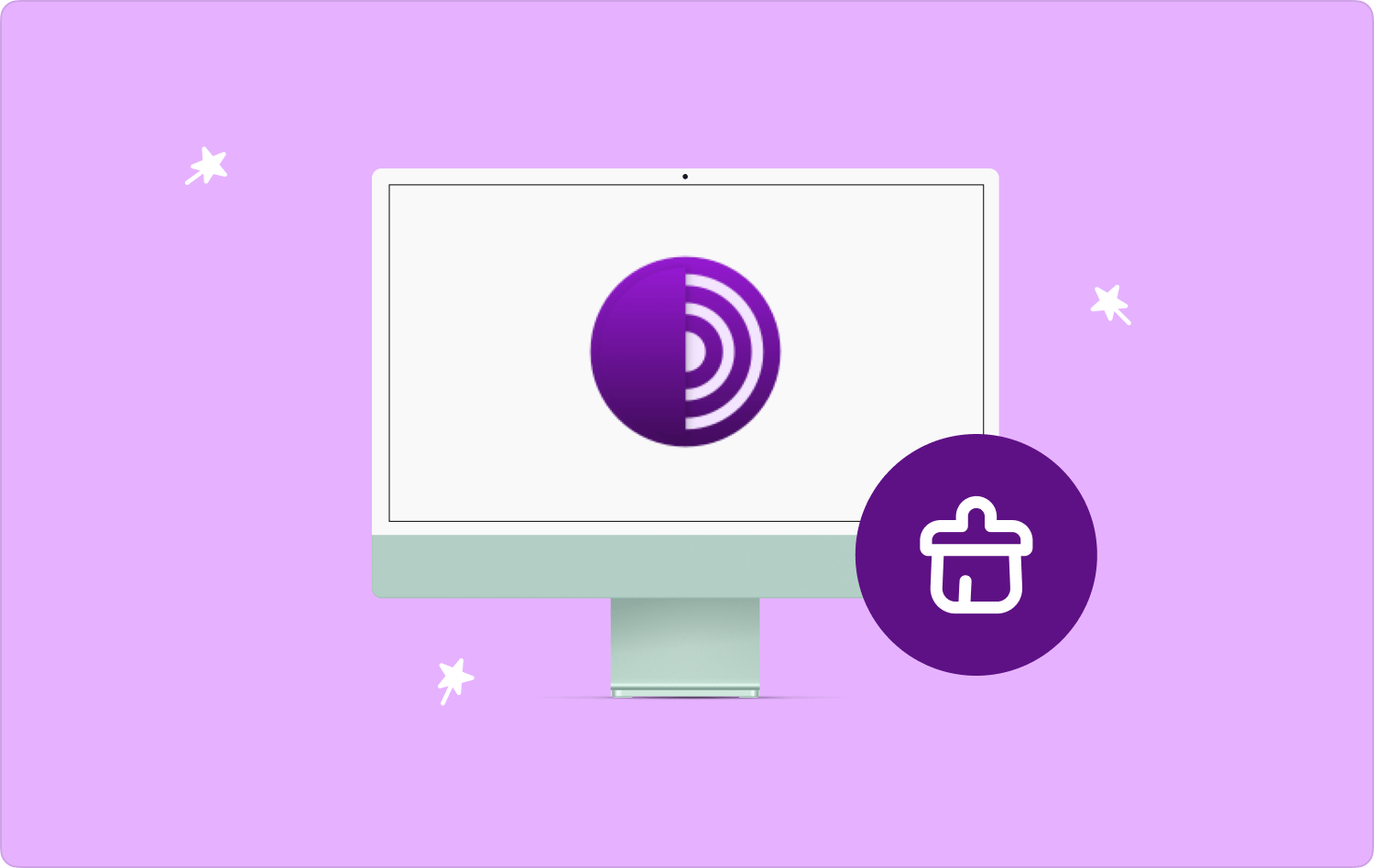
Bölüm #1: TOR Tarayıcısı Nedir?Bölüm #2: TOR Tarayıcısını Mac Bilgisayarınızdan Manuel Olarak Kaldırma Adımları Nelerdir?Bölüm #3: TOR Tarayıcısını Mac Bilgisayarınızdan Kaldırmanın En Etkili Yolu Nedir?ÖZET
Bölüm #1: TOR Tarayıcısı Nedir?
Birçoğunuz TOR tarayıcısının ne olduğunu merak ediyor olabilirsiniz. TOR tarayıcısı, soğan yönlendirme adı verilen bir teknolojinin kullanımıyla çalışır. Bu tarayıcı, meşru nedenlerle internete erişmek için kullanılır ve aynı zamanda muhabirler, aktivistler ve diğer kişiler tarafından suç faaliyetlerini bildirmek ve tespit etmek için de kullanılır. Soğan yönlendiricisi bir P2P Kullanıcıların internete anonim olarak girmelerini sağlayan yer paylaşımlı ağ (eşler arası).
TOR tarayıcısı üç güvenlik düzeyi sunar; burada varsayılan bir düzey ve aşağıda tartışacağımız diğer iki düzey vardır.
Varsayılan- en düşük güvenlik düzeyini sağlayan ancak aralarında en kullanıcı dostu olan düzey.
İkinci seviye – bu seviye daha yüksek bir güvenlik seviyesi sağlayabilir ancak kişisel bilgisayarınızın özelliklerine erişim konusunda sınırlamalar vardır ve bu da daha yavaş bir deneyime neden olabilir.
Üçüncü seviye, kullanım sırasında bazı görsellerin ve yazı tiplerinin devre dışı bırakılmasına neden olabilecek en yüksek güvenlik seviyesine sahiptir.
TOR Tarayıcısının Zayıf Yönleri
Her ne kadar bu şimdiye kadarki en iyi tarayıcılardan biri olsa da, bazı kullanıcıların Mac'te TOR tarayıcısını nasıl kaldıracaklarını bilmek istemelerinin nedeni olabilecek pek çok zayıf noktası da var. Bu zayıflıklardan bazılarına bir göz atalım.
Kötü Elma Saldırısı
2011 yılında, BitTorrent kullanıcılarının TOR tarayıcısındaki internet protokolünü veya IP adreslerini açığa çıkaran belgelenmiş bir saldırının olduğu ortaya çıktı.
Dinleme
İkincisi, TOR düğümlerinin savunmasız olduğu gizlice dinlemedir. Bu durum, içinden geçen trafiğin yolu kullanamaması nedeniyle meydana gelebilir. e2ee. Bunun kullanıcının kimliğini ortaya çıkarmayabileceği söylense de, trafiğe müdahale bir şekilde kaynak hakkındaki bilgileri açığa çıkarabilir.
TOR Çıkışının Düğüm Bloğu
Web sitelerinin TOR tarayıcısının web sitesini kullanmasını veya sayfaya erişmesini engelleme yeteneğine sahip olduğu birçok kişi tarafından kesin olarak bilinmektedir.
Keskin Nişancı Saldırısı
Bu aynı zamanda dağıtılmış DoS saldırısı olarak da bilinir; burada bir keskin nişancı saldırısı, bu düğümler devam etmek için yeterli belleğe sahip olmayana kadar çıkış düğümlerini alt eder. Bir saldırganın işleyen çıkış düğümlerinin sayısını azaltması mümkündür; bu da kullanıcıların, saldırgan tarafından kontrol edilen çıkış düğümlerini kullanma olasılığını artırabilir.
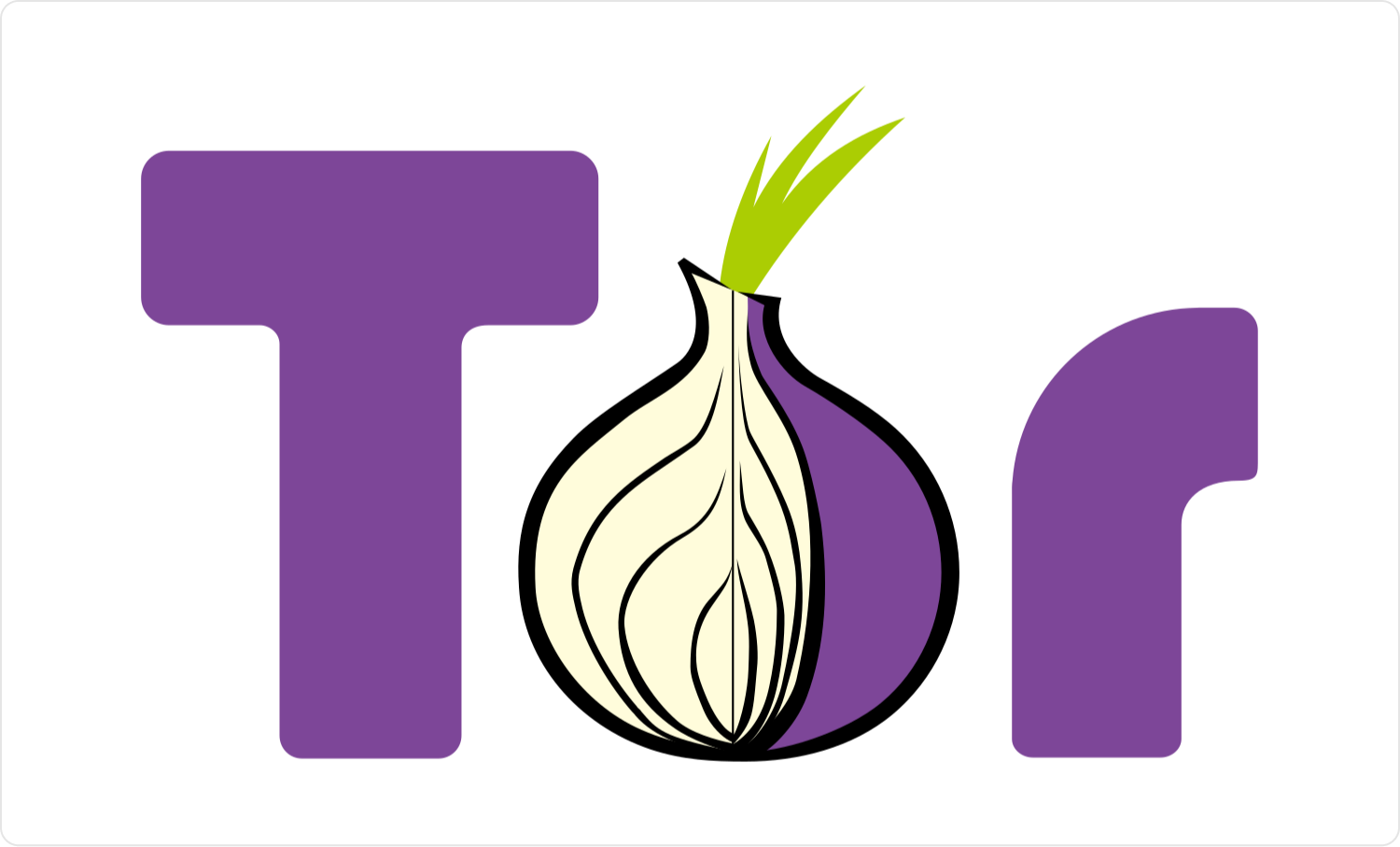
Bölüm #2: TOR Tarayıcısını Mac Bilgisayarınızdan Manuel Olarak Kaldırma Adımları Nelerdir?
TOR tarayıcısını Mac'te kaldırmanın olası bir yolu, bunu manuel olarak yapmaktır. Aşağıda bunu nasıl yapabileceğimize dair adımlara bir göz atalım.
- Musluk kamu hizmetleri, sonra ara Activity Monitor ve ardından çalışıyor olması durumunda TOR Tarayıcısını vurguladığınızdan emin olun. Daha sonra öğesine dokunarak artık aktif olmadığından emin olmalısınız. "Çık".
- Menünüzde TOR tarayıcısını arayın ve ardından onu çöp kutusu benzeri simgeye sürüklemeye başlayın. Şifrenin size sorulması ihtimali olabilir ve sizden istendiğinde, devam ederken başka sorun yaşamayacağınızdan emin olmak için yönetici şifresini yazın.
- Üçüncü adım, çöp kutusunun tüm içeriğini boşaltmak veya atmaktır. Bunu yaptıktan sonra artık Mac bilgisayarınızdaki TOR tarayıcısını başarıyla sildiniz.
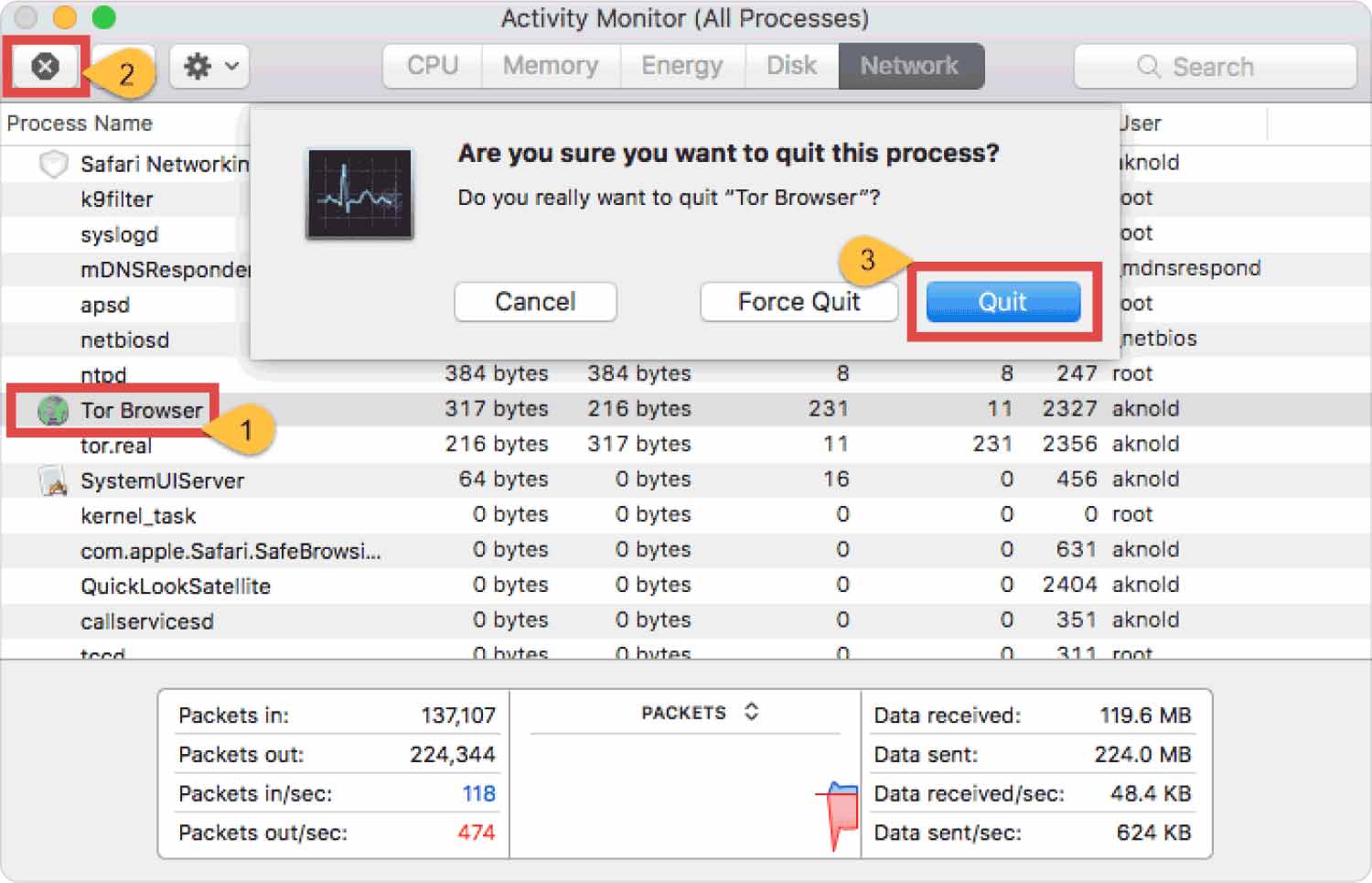
Bölüm #3: TOR Tarayıcısını Mac Bilgisayarınızdan Kaldırmanın En Etkili Yolu Nedir?
Artık TOR tarayıcısının ne olduğu hakkında yeterince fikrimiz olduğuna ve TOR tarayıcısını manuel olarak kaldırmanın bir yolunu da bulduğumuza göre, şimdi bunu yapmanın en hızlı ve en etkili yolunu tartışalım.
Bir uygulamadan kolayca kurtulabilmeniz için, o uygulama hakkında, özellikle de çoğu insanın ondan kurtulmak istemesinin nedenleri hakkında yeterli bilgiye sahip olmanızın en iyisi olduğu doğrudur. Bu sayede uygulamayı ve ilgili tüm dosyaları kaldırmanıza mükemmel bir şekilde yardımcı olacak çözüme ulaşmanız daha kolay olacaktır.
Makalenin bu bölümünde size tanıtmaktan mutluluk duyuyoruz. TechyCub Mac Temizleyici. Bilgisayarınızı yavaşlatabilecek birçok dosyadan veya kişisel bilgisayarınızın alanını kaplayan gereksiz dosya ve verilerden kurtulmak için güvenilir ve güçlü bir araç.
Mac Temizleyici
Mac'inizi hızla tarayın ve gereksiz dosyaları kolayca temizleyin.
Disk kullanımı, CPU durumu, bellek kullanımı vb. dahil olmak üzere Mac'inizin birincil durumunu kontrol edin.
Basit tıklamalarla Mac'inizi hızlandırın.
Bedava indir
Bu araç, Mac bilgisayarınızdaki TOR tarayıcısını, Mac bilgisayarın optimizasyonunu da etkileyen uygulamanın kalıntılarıyla birlikte tamamen kaldıracaktır. Araç şunları yapmanızı sağlayacaktır: Mac bilgisayarınızın belleğinin kullanımını azaltın.
The TechyCub Mac Cleaner aynı zamanda anlaşılması kolay bir araçtır, bu nedenle hem yeni başlayanlar hem de cihazlarını temizleme konusunda yeni olanlar için en iyisidir. Kullanımı TechyCub Mac Cleaner kesinlikle en iyi yoldur Mac'te TOR tarayıcısı nasıl kaldırılır.
Aşağıdaki adımları nasıl kullanabileceğimize bakalım. TechyCub TOR tarayıcısını diğer dosyaların yanı sıra kaldırmak için Mac Cleaner.
- Başlamak için şundan emin olmalıyız: TechyCub Mac Cleaner, Mac bilgisayarınıza indirilir ve yüklenir. Doğrulandıktan sonra artık açabilirsiniz.
- Daha sonra, açtığınızda TechyCub Mac Cleaner'a dokunun. “Uygulama Kaldırıcı” modülüne dokunun ve ardından “Tarama” Devam etmek için
- Tarama işlemi bittiğinde artık sonuçları kontrol edebilir ve ardından ekrandaki uygulama listeleri arasında TOR tarayıcısını arayabilirsiniz.
- Dördüncüsü, artık hangi dosyaların TOR tarayıcısıyla ilişkili olduğunu seçmeye başlayabilir ve ardından bunları uygulamayla birlikte silebilmek için işaretlemeye başlayabilirsiniz.
- Her şeye karar verip sonlandırdıktan sonra, "Temiz" düğmesine basın ve tüm süreç tamamen bitene kadar bekleyin. Geri dönüp yüklü programların listesine baktığınızda TOR tarayıcısının artık söz konusu listede olmadığını görebilirsiniz.

Bunlar, TOR tarayıcısını kullanarak nasıl kaldırılacağına ilişkin adımlardır. TechyCub Mac Temizleyici. Sadece birkaç dakika içinde, daha kolay ve kullanıcı dostudur.
İnsanlar ayrıca okur Mac'inizdeki Varsayılan Tarayıcı Nasıl Değiştirilir Okta Tarayıcı Eklentisini Nasıl Kaldıracağımızı Öğrenelim
ÖZET
Herhangi bir şey için internete girdiğiniz anda pek çok tehditle karşılaşabilirsiniz. Etrafınızda olup bitenlere karşı her zaman tetikte olmanız ve dikkatli olmanız iyidir.
Artık bunun gibi birçok araca sahip olmamız daha iyi TechyCub Mac Temizleyici, Mac bilgisayarlarımızı temiz hale getirmemize ve daha önemli amaçlar için kullanabileceğimiz alanı kaplayabilecek gereksiz gereksiz dosyalardan arındırmamıza yardımcı olabilir.
Umarız bu makale aracılığıyla size şu konularda fikir verebiliriz: Mac'te TOR tarayıcısı nasıl kaldırılır, kullanılacak en iyi yolu ve en iyi aracı bulma stresini azaltmanıza yardımcı olur. Uygulamayı, uygulamaya bağlı tüm dosya ve verilerle birlikte kaldırabildiğinizden veya kaldırabildiğinizden emin olmak gerçekten daha iyidir.
